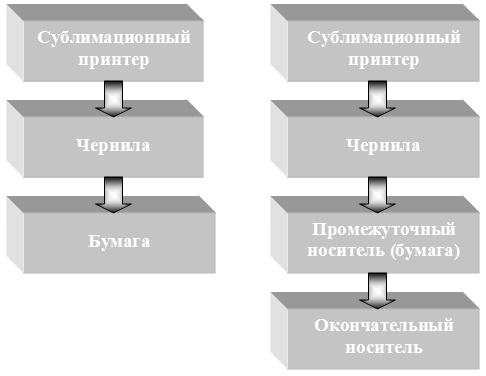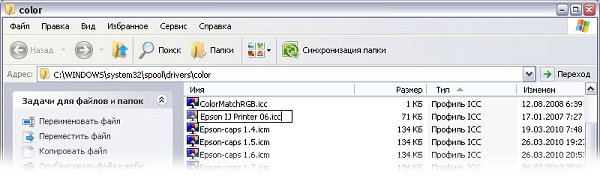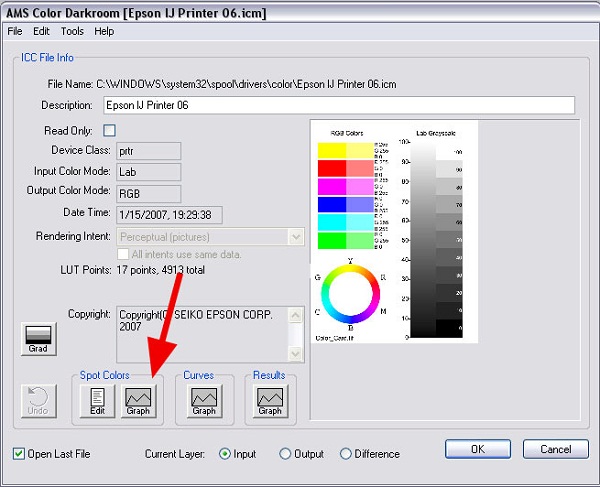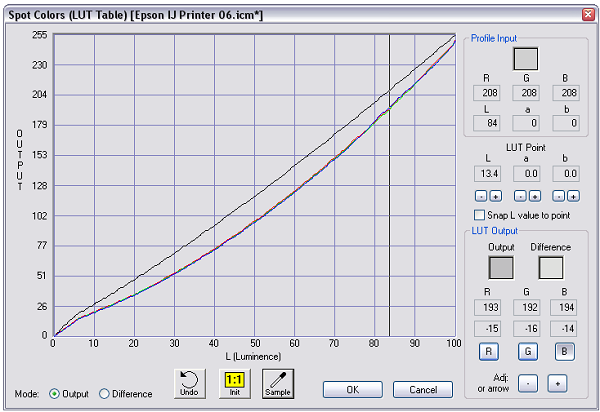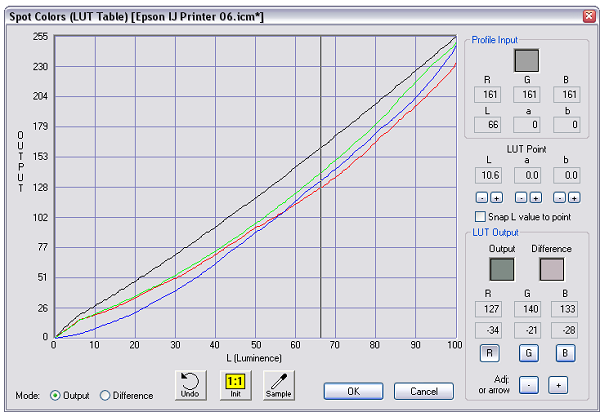Искажения цветопередачи сублимационных чернил и построение цветового профиля
Под цветопередачей здесь и далее будем понимать способность системы «сублимационный принтер – чернила – носитель» точно воспроизводить тона и полутона оригинала.
Для каждой конкретной системы «принтер – чернила – носитель» выстраивается индивидуальный цветовой профиль (ICC-профиль) – файл, описывающий, как данная система работает с колером.
Построение цветовых профилей для струйных принтеров не вызывает у их владельцев особых проблем. Такой профиль выстраивается при приобретении принтера и используется до тех пор, пока владелец не решит сменить тип чернил или бумаги.
С сублимационными принтерами дело обстоит иначе. Построение ICC-профиль здесь становится повседневной заботой пользователя. Причина кроется в том, что любой сублимационный принтер предназначен для запечатывания широкого круга керамических, текстильных, деревянных, металлических, пластиковых и резиновых носителей. Каждый такой носитель имеет уникальный оттенок, фактуру, плотность, пористость, впитываемость, и для каждого из них следует настраивать новый цветовой профиль или корректировать существующий. Большинство пользователей либо не осведомлены о необходимости создания ICC-профилей для каждого запечатываемого носителя, либо ленятся это делать, поэтому порой при печати они получают искажённую цветопередачу, а порой – совершенно непредсказуемые результаты.
 |  |
| Изображение на мониторе | Сублимационный отпечаток |
 |  |
| Изображение на мониторе | Сублимационный отпечаток |
 |  |
| Изображение на мониторе | Сублимационный отпечаток |
Пример искажения цветопередачи при сублимационной печати
Из рисунка видно, что игнорирование настроек ICC-профиля приводит к существенному искажению цветопередачи.
На следующем рисунке представлено сравнение систем, участвующих в построении цветовых профилей для струйной и сублимационной печати.
Системы, участвующие в построении цветовых профилей для струйной и сублимационной печати
Настройка ICC-профиля осложняется тем, что в сублимационной печати используется два носителя: промежуточный и окончательный. Поэтому вероятность искажения цветопередачи здесь увеличивается в разы по сравнению со струйной печатью, где промежуточные носители не используются.
Если проблема искажения цветопередачи для вас актуальна, то:
1) убедитесь, что ваш принтер предназначен для работы с сублимационными красителями;
2) удостоверьтесь, что используемые чернила максимально подходят для вашего печатающего устройства;
3) приступите к построению цветового профиля.
Для выстраивания ICC-профиля можно использовать различные утилиты. Ниже в качестве примера мы возьмём плагин Color Darkroom для Photoshop.
Открываем цветовой профиль сублимационного принтера с расширением «icm». Если профиль имеет расширение «icc», то плагин Color Darkroom не распознает его. Необходимо создать копию профиля с расширением «icm», и именно с ней продолжить работу.
Выбор цветового профиля для сублимационного принтера
С помощью редактируемого цветового профиля распечатываем текстовую страницу, которую переносим на запечатываемый носитель (кружку, футболку). Полученный результат сравниваем с изображением на мониторе.
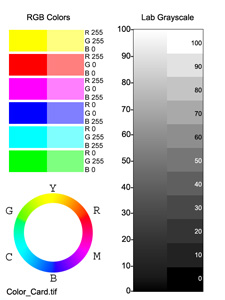 | 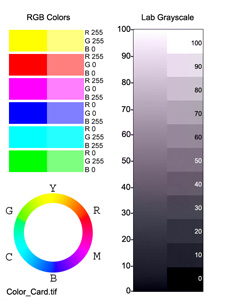 |
| Изображение на мониторе | Изображение на носителе |
Изображение на экране монитора и на носителе
Из рисунка видно, что серые тона при распечатке приобрели фиолетовый оттенок. Приступаем к выравниванию ICC-профиля.
Коррекция цветового профиля для сублимационных чернил – занятие сложное и кропотливое. Для получения удовлетворительного результата придётся напечатать ни один, а несколько пробников.
Распечатав тестовую страницу, снова запускаем плагин Color Darkroom и нажимаем на кнопку «Graph», которая выделена на рисунке красной стрелкой.
Окно плагина Color Darkroom и кнопка Graph для коррекции кривых тона
Нажатие кнопки Graph выводит на экран монитора диалоговое окно с кривыми тонов.
Кривые для настройки цветового профиля
Кривые тонов редактируем с помощью кнопок «R», «G», «B», «-» и «+», расположенных в правой нижней части окна. В нашем примере при распечатке тестовой страницы серый колер «уползал» в фиолетовый оттенок, поэтому для получения удовлетворительного цветового профиля убавляем интенсивность синих и пурпурных чернил.
В процессе корректировки наблюдаем за плашкой с названием Difference, расположенной в правой части окна. Заливка плашки должна иметь точно такой же оттенок, который получился при сублимационной печати.
Состояние кривых после исправления ICC-профиля
Чтобы создать удовлетворительный цветовой профиль придётся напечатать от 5 до 10 образцов, поэтому запасаемся терпением. Следим за тем, чтобы кривые были плавными, не имели резких скачков и не были похожими на зубцы. Чтобы компенсировать изменение кривой одного колера, оттягивает кривую другого колера в противоположном направлении.
После редактирования серых тонов приступаем к корректировке остальных тонов и полутонов. Для этого используем инструмент Curves, но теперь – для выявления области изменения. Нажав на кнопку «Пипетка» выбираем редактируемый колер и подправляем его с помощью кривых. Чтобы избежать новых цветовых искажений, на данном этапе построения ICC-профиль редактируем кривую только одного тона.
Весь процесс построения цветового профиля для сублимационных чернил может занять примерно два часа. После этого смело приступаем к печати.
Таким образом, для решения проблемы, связанной с искажением цветопередачи сублимационных чернил, необходимо научиться выстраивать ICC-профили для своего печатающего устройства. Это позволит максимально приблизить тона и полутона отпечатка к оригиналу, а также сбалансировать работу системы «принтер – чернила – носители».
Источник
Переводим Epson L серию на пигментные или сублимационные чернила
Четырехцветный модельный ряд Epson серии L (Фабрика Печати) использует водорастворимые или водные чернила. Водорастворимые чернила более устойчивы к засыханию, не оседают в неподвижных емкостях в СНПЧ, менее капризны к простоям чем пигментные. Но водянка так же лишена всех положительных качеств пигментных чернил, основное из которых водоустойчивость и яркая печать на обычной офисной бумаге.
Но фактически, экспериментально установлено, Epson серии L использующий 4 цвета отлично работает на обои типах чернил. Многие принтеры и МФУ серии L (Фабрика печати) сделаны на базе снятых с производства предшественников L100-я серия это Epson S22 с установленной с завода СНПЧ, двухсотая серия это аналоги Epson SX230, принтер формата A3 Epson L1300, модификация отличного пигментного принтера Epson T1100, но с заводской СНПЧ и водорастворимыми чернилами в комплекте.
Исходя из этого, если для Вас критична водоустойчивость чернил на бумаге, время выгорания отпечатка, яркие отпечатки даже на обычной офисной бумаге Вы можете смело перевести Ваше устройство на пигментные чернила, список совместимых и протестированных чернил в конце статьи. Идеально будет если в новый еще не печатавший принтер Вы заправите пигментные чернила. Если принтер уже использовался, задача немного усложняется, необходима подготовка печатающего устройства.
Подготовка принтера «Фабрика печати» к работе на пигментных или сублимационных чернилах
Для откачки чернил необходимо снять донорную емкость. Для этого необходимо снять верхнюю крышку, которая закрывает доступ к демпферам, операция заключается в откручивании двух болтов, обычной четырехгранной отверткой.
В нижней части демпфера находится выходное отверстие, через которые чернила подаются в печатающую головку принтера, именно через него будем откачивать остатки водорастворимых чернил.
Обычным медицинским шприцем, вставив его в выходное отверстие откачайте остатки чернил из демпфера, шлейфа и емкости для чернил.
Промывка СНПЧ и демпферов промывочной жидкостью. Заправьте в наружную емкость (туда куда заправляете чернила) чистящую жидкость, как вариант Южно Корейская чистящая MCS или Немецкая OCP RSL. Заправить достаточно 15-20 мл в каждый цвет. Закройте пробки, поставьте емкость в рабочее положение и хорошо взболтайте емкость. Выкачайте смесь чернил и промывочной жидкости, и повторите процедуру, каждый раз вытягивая остатки чернил и чистящую жидкость через картридж (демпфер). Во время откачки чернил из картриджа, емкости должны находится в рабочем положении.
Заправьте пигментные чернила в емкость, прокачайте по 2-5 мл каждого цвета, окончательно удалив остатки чистящей жидкости и прокачав воздух в СНПЧ.
Желательно промыть так же печатающую головку принтера. Если Вы не имеете опыта промывки, после включения принтера сделайте 3-4 прочистки печатающей головки средствами принтера, это минимально необходимое условие для промывки печатающей головки.
Обратите внимание, пигментные чернила менее устойчивы к простоям, принтер или МФУ должен работать, не допускайте длительные простои.
Какие чернила протестированы, нами и нашими клиентами, и могут быть рекомендованы к использованию:
Источник
СублиМастер
Немного помогло. По крайней мере я смог допечатать заказ, который «висел» тогда на мне.
Но было понятно, что всегда так настраивать принтер не получится — настройки слишком грубые и не точные. Тут я и вспомнил про тех форумчан, что попали в такую же ситуацию, что и я. Их проблемы вдруг стали такими родными и близкими.
Одним словом, я стал выискивать нужную информацию, которой, к слову, в интернете оказалось довольно много. Правда советы различных гуру часто были довольно противоречивы. Собрав нужное, переварив и отбросив мусор, мне удалось довольно неплохо отредактировать свой цветовой профиль. И теперь о том, как это сделать, я хочу рассказать вам, мои читатели.
Постараюсь объяснять свои действия простым понятным языком, дополняя свой рассказ изображениями. Думаю, разобраться с профилем сможет даже новичок.
Для начала, совсем чуть-чуть теории. Что такое цветовой профиль принтера?
Говоря простым языком, цветовой профиль — это набор команд для принтера, записанных в виде файла. Благодаря алгоритму, записанному в этом файле, принтер знает сколько, каких чернил и в каком месте печатного листа ему вылить во время работы.
Вы наверняка видели в окне настроек печати различные режимы — Глянцевая бумага, Матовая, Суперглянцевая и т. д. Под каждой такой настройкой скрывается отдельный цветовой профиль с набором команд, подходящим для выбранного типа бумаги.
До тех пор, пока вы используете оригинальные картриджи и фотобумагу, рекомендованную фирмой-производителем, проблем с печатью у вас не возникнет. Фотографии будут великолепного качества. Вот только стоимость этих фотографий вас немного напряжет. Увы, оригинальные расходники очень дороги.
Поэтому приходится искать альтернативу на стороне — устанавливать СНПЧ или ПЗК и заливать в них чернила сторонних производителей. В результате себестоимость печати составляет копейки, но в ответ могут возникнуть проблемы с цветопередачей. Ведь производитель затачивает профили под свои чернила и бумагу. До ваших проблем, связанных с чужими чернилами, ему дела нет.
К счастью, проблема легко решается простым профилированием принтера. И хотя многие считают, что это очень сложная процедура, которая по силам только специалистам, я постараюсь доказать вам обратное. В домашних условиях это по силам каждому.
Стоит оговориться, что для профессионального профилирования, в котором используется дорогой прибор спектрофотометр, данный способ не годится. Для профессиональной настройки профиля с идеальной цветопередачей вам стоит обратиться к специалистам. Найти их в интернете очень просто, набрав в Яндексе соответствующий запрос.
Если же ваши руки растут из нужного места и вас устроит коррекция цвета, что называется, на бытовом уровне, то эта статья для вас. Читайте дальше и повторяйте за мной.
Цветовой профиль строится под конкретный принтер, чернила и бумагу. Помните об этом и всегда используйте одни и те-же расходники и настройки.
Для печати фотографий и картинок будем использовать связку:
Принтер — Чернила — Бумага
Здесь коррекцию нужно вести, ориентируясь на конечный бумажный отпечаток.
Для сублимационной печати в нашу связку добавляется четвертое звено:
Принтер — Чернила — Бумага — Сублимационная заготовка (ткань, кружка и прочее)
В этом случае корректировать профиль будем опираясь на отпечаток именно на этой заготовке, а на бумажный отпечаток внимание обращать НЕ БУДЕМ. Надеюсь, это понятно?
Цветовая карта появилась в окне программы.
Стоит сказать, что плагин Color DarkRoom работает с профилями, имеющих расширение *icm. Если же у вашего профиля расширение *icc, не страшно — вам просто надо расширение файла изменить на нужное.
В первую очередь нужно узнать, какой профиль в данный момент использует ваш принтер. Заходим в меню Пуск—Устройства и принтеры. На нужном нам принтере кликаем правой кнопкой мыши и выбираем пункт Свойства принтера:
Теперь переходим на вкладку «Управление цветом» и жмем кнопку с тем же названием:
Далее в окошке выбираем наш принтер и видим внизу имя нашего профиля. Запоминаем его:
Если в этом списке несколько профилей, то запоминаем название того, рядом с которым в скобках написано (по умолчанию).
Нам нужно распечатать цветовую карту с изначальным профилем, чтобы знать, какие цвета будем регулировать. Печатать можно абсолютно из любого редактора, например из Фотошоп, пройдя Файл—Печатать:
Установите нужные настройки:
1- выберете в окне ваш принтер;
2- установите положение печатного листа;
3- снимите галочку «по центру» и, с помощью мыши разместите изображение, как вам нужно;
4- уменьшите масштаб, чтобы не тратить попусту бумагу и чернила;
5- не забудьте установить «цветом управляет принтер», ведь печатать мы будем через профиль принтера.
Для профилирования сублимационного принтера, как в моем случае, нужно еще перевести изображения на футболку, кружку или любую другую, нужную вам заготовку.
От прошлых опытов у меня осталась бежевая ткань. Ее я и буду использовать. Делать я это буду только, чтобы показать вам свои шаги. Вам же нужно использовать именно ту заготовку, на которой будете в последствие печатать.
Вот мой отпечаток:
На изображении вокруг отпечатков виден какой-то муар. На самом деле его нет, это проделки сканера. Не обращайте внимания.
Достаточно посмотреть на серую шкалу, чтобы увидеть явный уход цветов в сторону красного. Теперь понятно откуда берутся красные лица на фотографиях. На цветной шкале искажений почти не видно. Тем лучше, значит достаточно будет выравнить градацию серого и наш профиль будет в порядке.
Источник